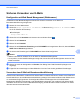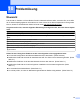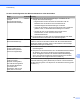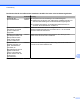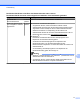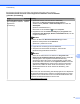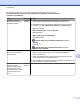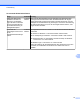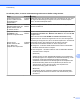Network User's Guide
Table Of Contents
- NETZWERKHANDBUCH
- Zu den Hinweisen
- Hinweise zur Zusammenstellung und Veröffentlichung
- WICHTIGER HINWEIS
- Inhaltsverzeichnis
- 1 Einleitung
- 2 Netzwerkeinstellungen des Gerätes ändern
- 3 Gerät für ein Wireless-Netzwerk konfigurieren
- Übersicht
- Schritte zur Wireless-Netzwerkkonfiguration
- Überprüfen Sie Ihre Netzwerkumgebung
- Verfahren für die Wireless-Netzwerkeinrichtung wählen
- Wireless-Netzwerkgerät über das WPS/AOSS™-Menü des Funktionstastenfeldes konfigurieren (nur Infrastr ...
- Wireless-Netzwerkgerät mit dem Setup-Assistenten über das Funktionstastenfeld konfigurieren
- Wireless-Netzwerkgerät mit dem Brother-Installationsprogramm auf der Installations-CD‑ROM konfigurieren
- Wireless-Netzwerkgerät mit dem PIN-Verfahren des Wi-Fi Protected Setup konfigurieren (nur Infrastruk ...
- Gerät für ein Wireless-Netzwerk konfigurieren (für Infrastruktur und Ad‑hoc-Modus)
- Wireless-Netzwerkgerät über das WPS/AOSS™-Menü des Funktionstastenfeldes konfigurieren
- Setup-Assistenten über das Funktionstastenfeld verwenden
- Konfiguration des Gerätes, wenn die SSID nicht rundgesendet wird
- Gerät mit dem Brother-Installationsprogramm auf der Installations-CD‑ROM für das Wireless-Netzwerk k ...
- PIN-Verfahren des Wi-Fi Protected Setup verwenden
- 4 Wireless-Konfiguration mit dem Brother-Installationsprogramm
- 5 Einstellungen über das Funktionstastenfeld ändern
- Netzwerk-Menü
- Netzwerkeinstellungen auf die werkseitigen Einstellungen zurücksetzen
- Netzwerk-Konfigurationsliste drucken
- WLAN-Bericht drucken
- Funktionstabelle und werkseitige Standard-Einstellungen
- 6 Web Based Management
- Übersicht
- Die Geräteeinstellungen mit Hilfe von Web Based Management (über den Webbrowser) konfigurieren
- Benutzersperre 2.0
- Konfiguration von Scan to FTP mit einem Webbrowser ändern
- Konfiguration von Scan to Netzwerk mit einem Webbrowser ändern
- LDAP-Konfiguration mit einem Webbrowser ändern (nur MFC‑J6910DW)
- 7 LDAP-Betrieb (nur MFC‑J6910DW)
- 8 Internet Fax
- 9 Sicherheitsfunktionen
- 10 Problemlösung
- Anhang A
- Stichwortverzeichnis
Problemlösung
74
10
Ich verwende Sicherheitssoftware.
Frage
Schnittstelle
Lösung
Haben Sie während der
Installation der MFL-Pro
Suite bzw. von BRAdmin
Light oder beim Verwenden
der Druck-/Scanfunktionen
die Sicherheitswarnung im
Dialogfeld akzeptiert?
verkabelt/
wireless
Wenn Sie die Sicherheitswarnung im Dialogfeld nicht akzeptiert haben,
verweigert die Firewall-Funktion Ihrer Sicherheitssoftware den Zugriff.
Einige Sicherheits-Programme blockieren eventuell den Zugriff, ohne ein
Dialogfeld zur Sicherheitswarnung anzuzeigen. Lesen Sie in der Anleitung
der Sicherheitssoftware nach, wie Sie den Zugriff erlauben können, oder
fragen Sie den Hersteller.
Ich möchte die
notwendigen Portnummern
für die
Sicherheitssoftware-Einstellungen
wissen.
verkabelt/
wireless
Die folgenden Portnummern werden von den Brother-Netzwerkfunktionen
verwendet:
Scannen im Netzwerk i Portnummer 54925 / UDP-Protokoll
PC-Faxempfang im Netzwerk i Portnummer 54926 / UDP-Protokoll
Scannen/Drucken, PC-Faxempfang und Remote Setup im Netzwerk
i Portnummer 137 / UDP-Protokoll
BRAdmin Light i Portnummer 161 / UDP-Protokoll
Siehe die Anleitung der Sicherheitssoftware oder wenden Sie sich an den
Hersteller, um ausführliche Informationen zum Öffnen der Ports zu
erhalten.